RealVNC a toujours été l'un de mes VNC préférésdes outils pour accéder à distance à mes ordinateurs via Internet, ou tout simplement pour aider un ami en dépannant son ordinateur à distance. C’est un excellent outil pour ceux qui recherchent une solution simple pour accéder à des ordinateurs Mac, Windows ou Linux à partir de l’une des plates-formes prises en charge, sans avoir à dépenser votre argent durement gagné avec des équipements ou logiciels coûteux. Mais ce n'est pas tout; RealVNC dispose également d'une application Android appelée VNC Viewer pour accéder à distance et contrôler votreordinateurs à partir d'Android. La société a récemment baissé son prix de 10 dollars, rendant RealVNC d'autant plus attrayant que ses concurrents. Le client Android vous donne un accès complet à distance à un PC directement sur votre smartphone ou votre tablette, le tout à partir d'une interface utilisateur intuitive qui fonctionne!
J'ai écrit une critique approfondie du service à mon retour2012 où j'ai expliqué toutes ses fonctionnalités, son fonctionnement et sa configuration sur votre ordinateur. Pour ceux qui l’ont manquée, voici un bref récapitulatif sur la façon de le configurer sur un ordinateur.
Après avoir installé RealVNC sur une machine, vous avez besoinpour obtenir une clé de licence gratuite à partir de la page du produit. Après avoir reçu le code de licence, entrez-le dans le champ correspondant lors de la configuration, puis cliquez sur Suivant.

RealVNC vous demande également de spécifier lemot de passe d'authentification, nécessaire pour s'y connecter via un autre ordinateur ou périphérique. Une fois que vous avez terminé avec succès le processus de configuration initiale, le panneau de configuration du serveur VNC, qui affiche les détails de la connexion, tels que l’adresse IP à connecter au périphérique, s’affiche.
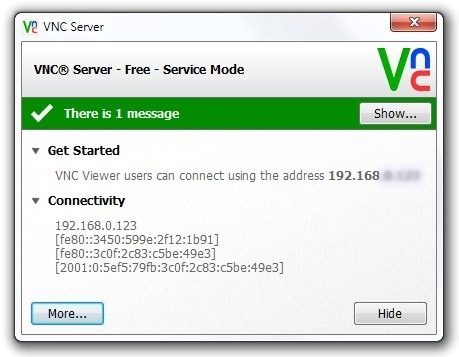
Lancez maintenant VNC Viewer sur votre appareil Android etappuyez sur le bouton + pour ajouter une nouvelle connexion. Vous devrez entrer la même adresse IP que celle que vous avez notée sur le panneau de commande du serveur VNC, en plus de tout nom personnalisé permettant de l'identifier sur votre appareil. Ceci ajoutera le périphérique distant à l’écran principal, à partir duquel vous pourrez appuyer sur ‘Connexion’, spécifier le mot de passe d’authentification et appuyer sur OK pour vous y connecter.
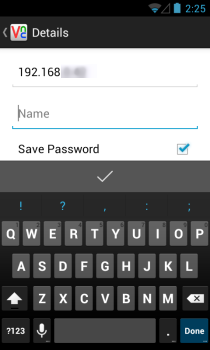
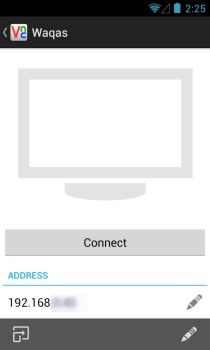
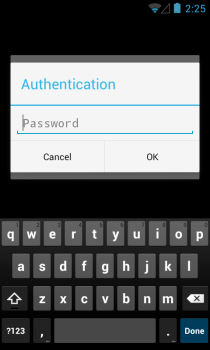
Une fois connecté, VNC Viewer vous offre unele contrôle sur la machine correspondante, ce qui vous permet d'ouvrir des fichiers et des applications et d'effectuer toute autre action sur l'ordinateur directement à partir de votre smartphone ou de votre tablette. Il affiche également une superposition en haut qui vous permet d’ouvrir les commandes du clavier et de la souris, d’accéder à la section d’aide ou de déconnecter la session VNC en cours.
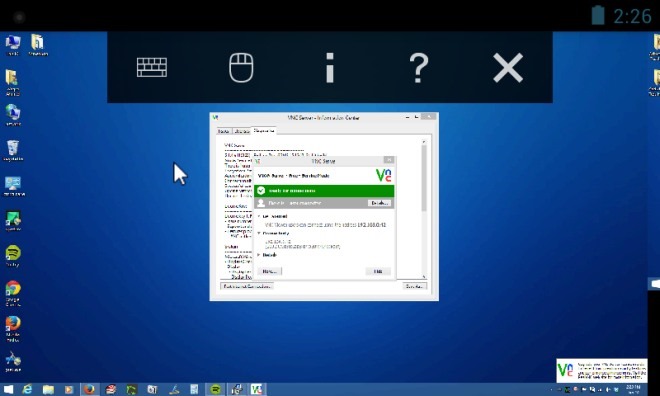
VNC Viewer arbore également un pincement pour zoomer rapidementzoom avant et arrière de l'écran. De plus, ceux qui ont une configuration PC double ou triple affichage seraient ravis d'apprendre que l'application prend également en charge plusieurs écrans. Vous pouvez simplement faire glisser votre doigt vers la gauche ou la droite pour afficher l’affichage souhaité ou un zoom arrière pour obtenir une vue à vol d'oiseau de tous les écrans connectés.
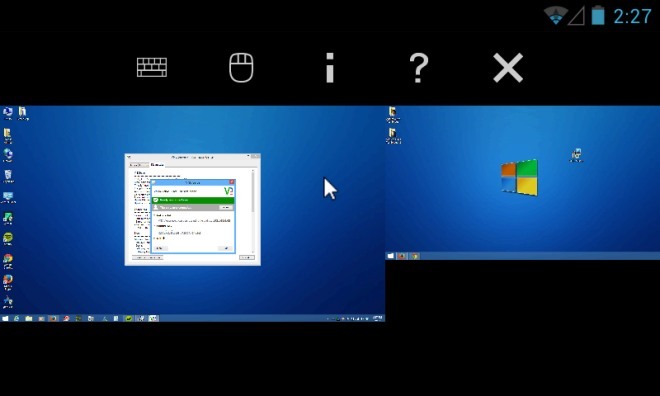
VNC Viewer est disponible gratuitement sur Google Play, et depuis l'actualité jusqu'à présent, le changement de prix est permanent. Néanmoins, il ne fait pas de mal de le saisir le plus tôt possible.
Installer la visionneuse VNC à partir du Play Store













commentaires